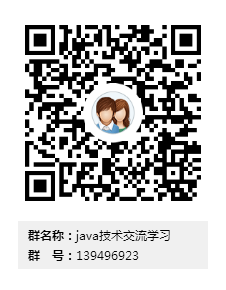Jmeter壓力測試簡單示例教程
Jmeter是一個非常好用的壓力測試工具。 Jmeter用來做輕量級的壓力測試,非常合適,只需要十幾分鍾,就能把壓力測試需要的指令碼寫好。
什麼是壓力測試
顧名思義:壓力測試,就是 被測試的系統,在一定的訪問壓力下,看程式執行是否穩定/伺服器執行是否穩定(資源佔用情況)
比如: 2000個使用者同時到一個購物網站購物,這些使用者開啟頁面的速度是否會變慢,或者網站是否會奔潰
做壓力測試的常用工具
做壓力測試,一般要使用工具, 人工是沒辦法做的。 最常用的工具是LoadRunner, 但是LoadRunner畢竟是收費軟體,而且使用上也比較複雜。 現在越來越多的人開始使用Jmeter來做壓力測試。 免費, 而且使用上非常簡單。
做壓力測試的步驟如下:
1. 寫指令碼 或者錄製指令碼
2. 使用使用者自定義引數
3. 場景設計
4. 使用控制器,來控制 模擬多少使用者。
5. 使用監聽器, 檢視測試結果
本文做壓力測試的例子
本文舉的例項是: 在一臺電腦用Jmeter模擬200個使用者,同時去使用bing搜尋不同的關鍵字, 檢視頁面返回的時間是否在正常範圍內。
第一步: 使用CSV Data Set Config 來引數化
首先我們把測試需要用到的2個引數放在txt檔案中,
新建一個data.txt檔案,輸入些資料, 一行有兩個資料,用逗號分隔。

啟動Jmeter, 先新增一個Thread Group, 然後新增一個CSV Data Set Config (Add -> Config Element -> CSV Data Set Config)

第二步:新增HTTP Request.
選擇Thread Group 右鍵 (Add ->Sampler -> HTTP Request), 需要填的資料如下:

第三步: 使用Thread Group, 控制模擬多少使用者
選中Thread Group

Number of Threads(users): 一個使用者佔一個執行緒, 200個執行緒就是模擬200個使用者
Ramp-Up Period(in seconds): 設定執行緒需要多長時間全部啟動。如果執行緒數為200 ,準備時長為10 ,那麼需要1秒鐘啟動20個執行緒。也就是每秒鐘啟動20個執行緒。
Loop Count: 每個執行緒傳送請求的次數。如果執行緒數為200 ,迴圈次數為10 ,那麼每個執行緒傳送10次請求。總請求數為200*10=2000 。如果勾選了“永遠”,那麼所有執行緒會一直髮送請求,直到選擇停止執行指令碼。
第四步: 新增Summary Report 用來檢視測試結果
選中Thread Group 右鍵(Add -> Listener -> Summary Report)
第五步: 執行一下
到目前為止, 指令碼就全寫好了, 我們來執行下, 如何看下測試的結果

如有披露或問題歡迎留言或者入群探討